geth | Part_1 윈도우에서 리눅스 실행하기
클릭밖에 모르는 사람들을 위한
윈도우에서 리눅스 실행하기

리눅스 OS에서 geth를 설치하려고 합니다.
리눅스 OS를 사용하기 위해서는 윈도우 OS를 삭제하고 리눅스 OS를 새로 설치하거나
멀티부팅을 사용해서 두가지 OS를 사용하는 방법,
이 방법 말고 윈도우에서 가상의 컴퓨터를 하나 만들어 리눅스 OS를 설치하여
리눅스를 사용하는 방법이 있습니다.
저희는 가상의 컴퓨터를 사용하여 리눅스를 설치하겠습니다.
위 사진에 적혀있는 Oracle사의 Virtualbox 라는 도구를 사용할겁니다.
1) https://www.virtualbox.org 로 접속을 하여 먼저 virtualbox를 설치합니다.

2. http://releases.ubuntu.com/16.04 로 접속을 하여 iso파일을 설치합니다.
desktop = GUI / server = terminal
amd64 = 64bit / i386 = 32bit
저는 server-amd64.iso를 설치했습니다.
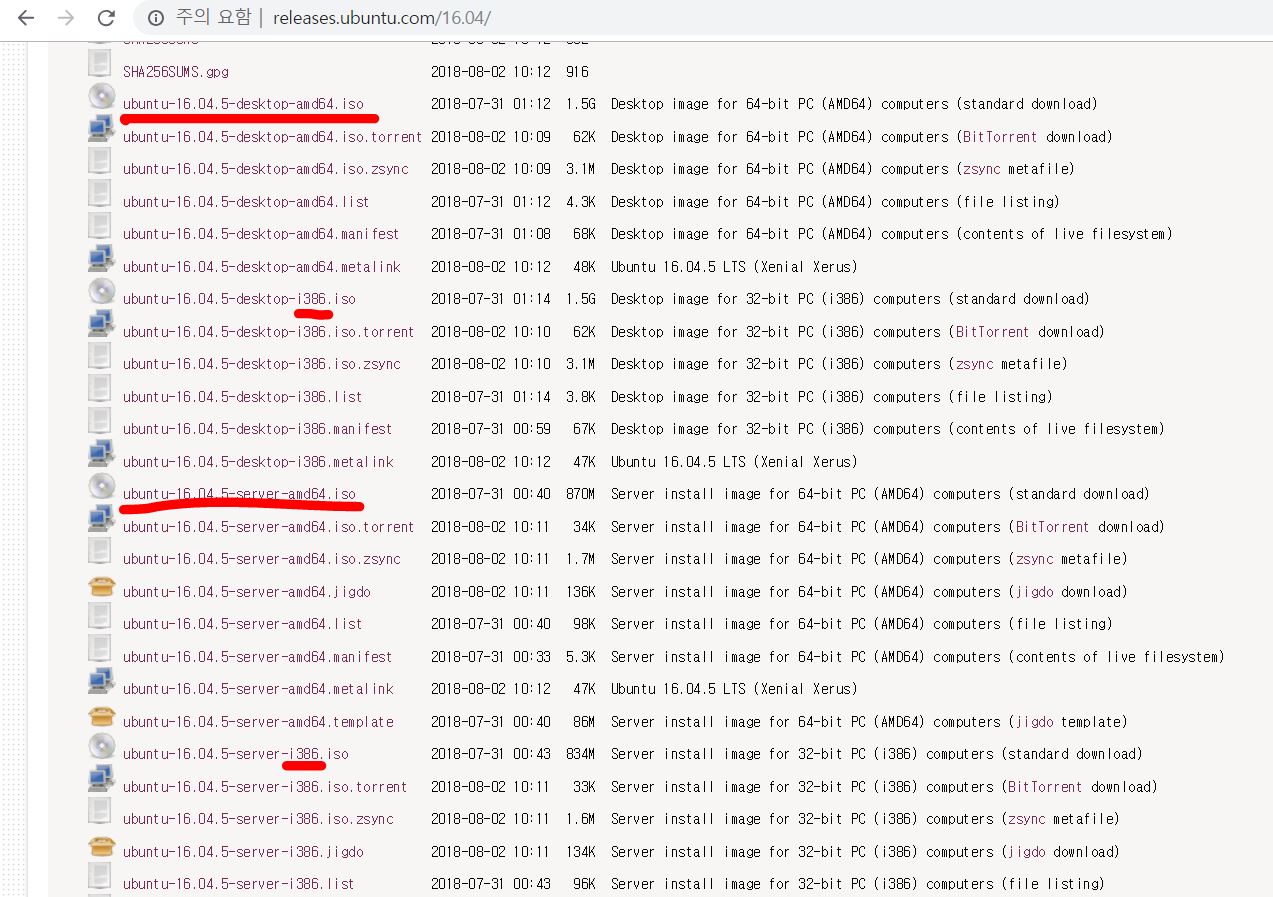
3. virtualbox를 실행해 줍니다.

1) 새로만들기
2) 이름 : 만들 컴퓨터의 이름 (아무거나 상관 없습니다)
3) 종류 : linux
4) 버전 : ubuntu (64-bit)
* 만약 iso파일을 i386으로 설치 하였을 시, ubuntu (32-bit)로 해주셔야 합니다.
계~속 다음을 눌러 주면 이와같이 생성 된 것을 볼 수 있습니다.

4. 더블클릭하여 실행 합니다.
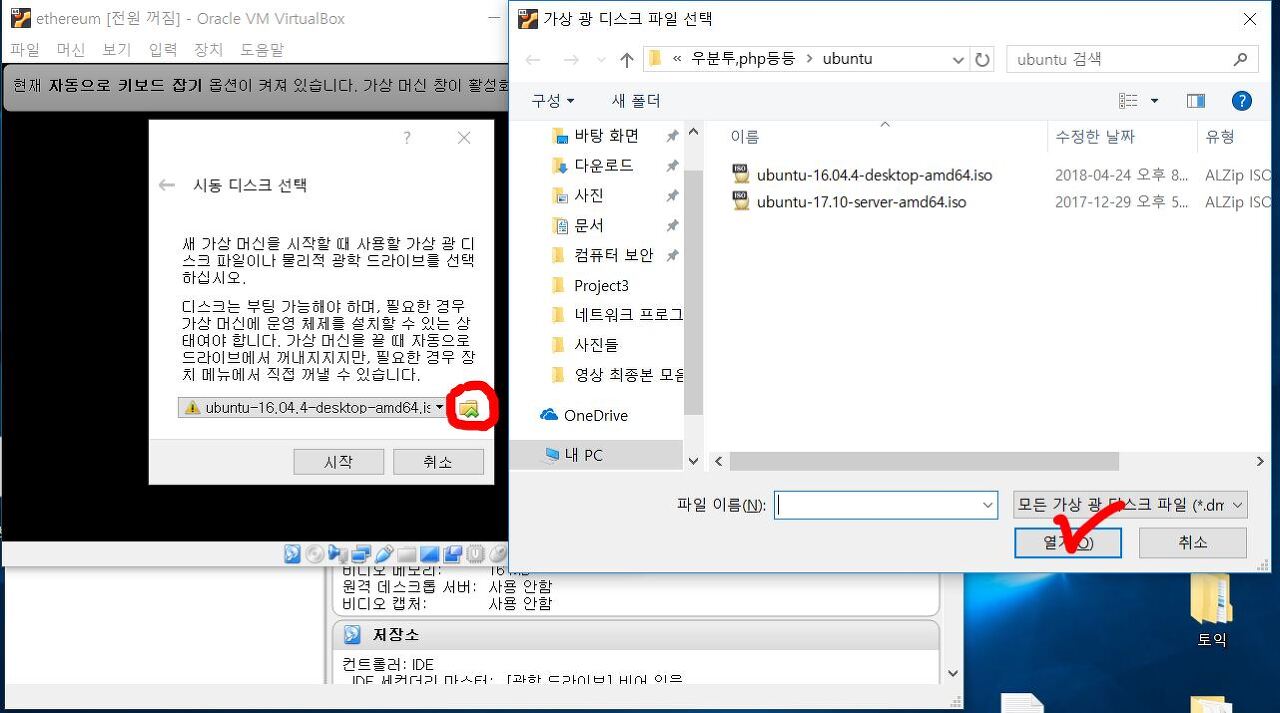
그 후 동그라미 친 폴더 그림을 클릭하여 ubuntu-*.iso 파일을 선택하고
시작을 눌러줍니다.
5. 아래와 같은 창이 뜰텐데 이제부터 빠르게 말로 하며 넘어가겠습니다.
* 빨간글씨만 보셔도 무방합니다.

위의 창 부터 시작
- English
- Install Ubuntu Server
- English - English
- United States --> 나중에 자동으로 한국을 잡아줍니다.
- No
- English (US)
- English (US)
여기까지 하면 아마 이러한 로딩창이 뜰겁니다

- 로딩이 다 끝나면 hostname과 username, password를 적으라 하는데
원하시는 것을 적어주시면 됩니다.
- (password를 짧게하면 use week password? 라며 짧은 비밀번호를 사용할 지 되묻습니다.)
- Encrypt your home directory?
-> 암호를 걸지 말지에 대한 질문인데 No를 해주시면 됩니다.
그 후 , 아래와 같은 로딩창이 한번 더 뜨게 됩니다.

아까 설정했던 United States가 상관없는게, 여기서 자동으로 Asia/Seoul로 잡아주게 됩니다.

yes를 눌러주시고,
로딩창이 또 뜹니다.
뒤에 나오는 2번의 선택 창에서 기본으로 설정된대로 2번의 엔터를 더 해주시고
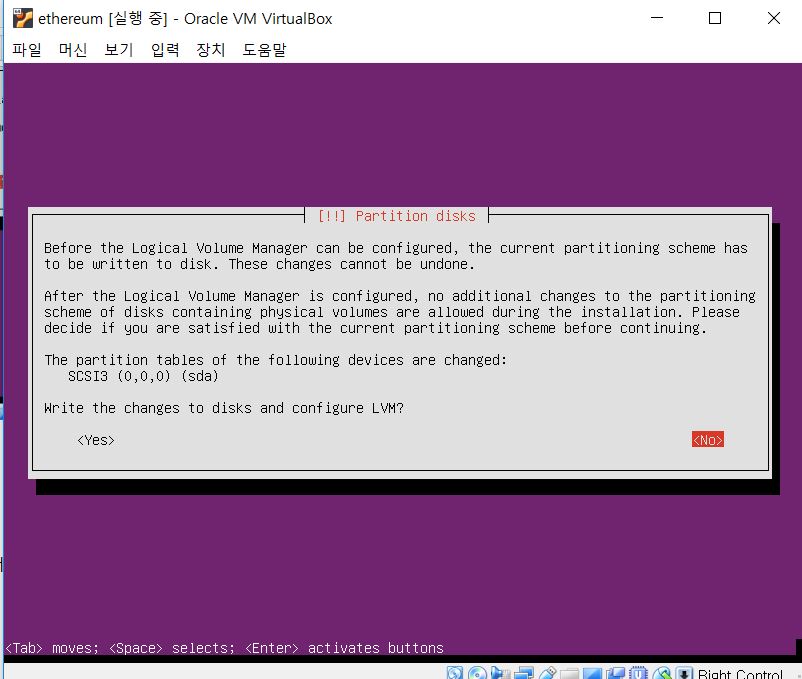
이 화면이 나오면 Yes를 선택해 주시면 됩니다.
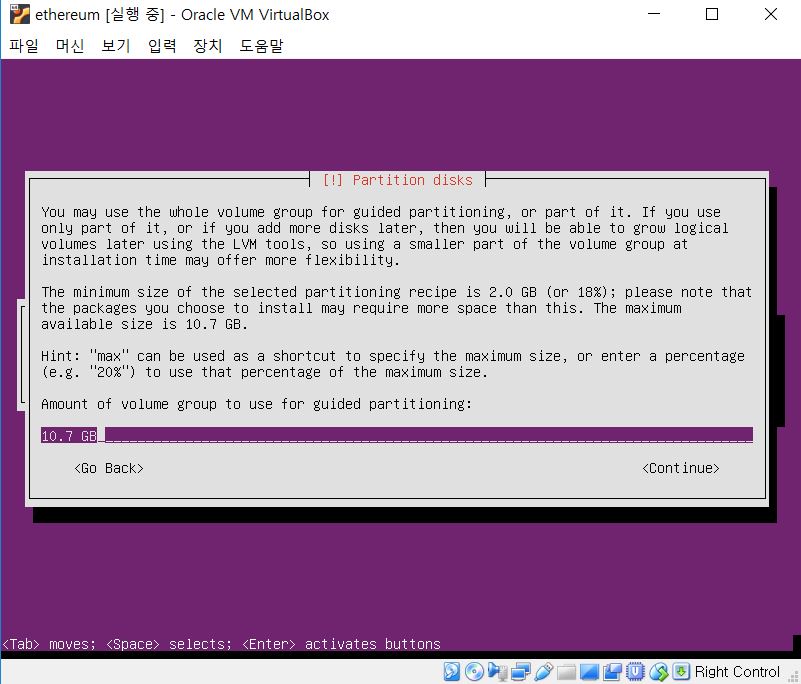
다음 이 가상의 컴퓨터에 할당 해 줄 용량을 선택해주게 되는데, 큰 작업을 하지 않으니
있는 그대로 Continue를 해주시면 됩니다.
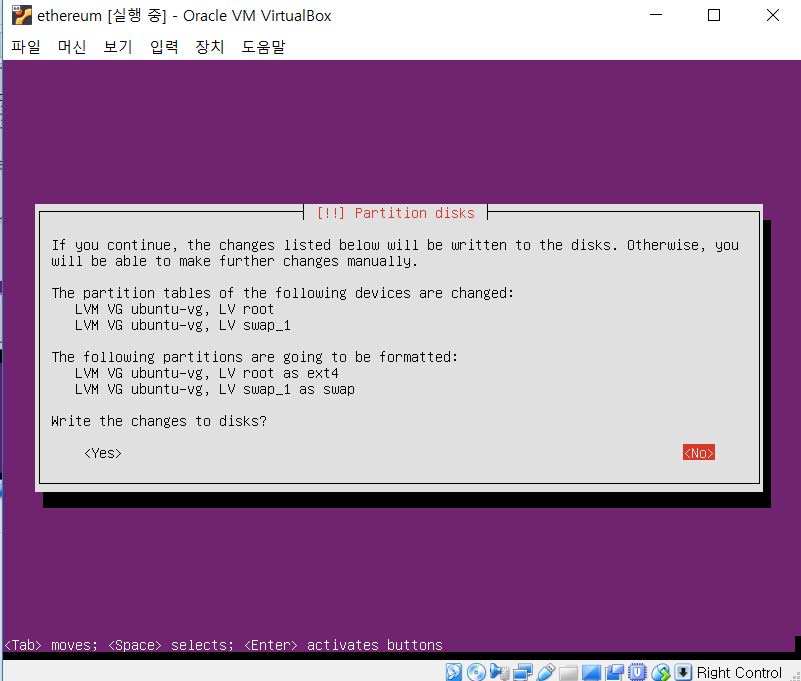
여기서도 Yes를 눌러주시면 로딩창이 뜨게됩니다.
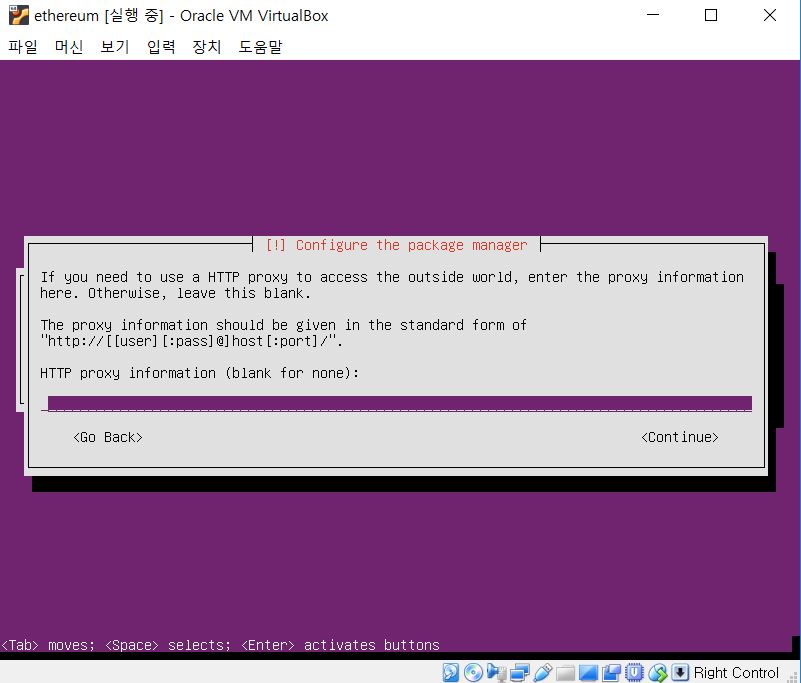
아무것도 기입하지 않고 Continue를 해주시면 됩니다.
로딩창이 또 지나가게 되고,
뒤에 나오는 모든 것들에게 엔터를 해 줍니다.
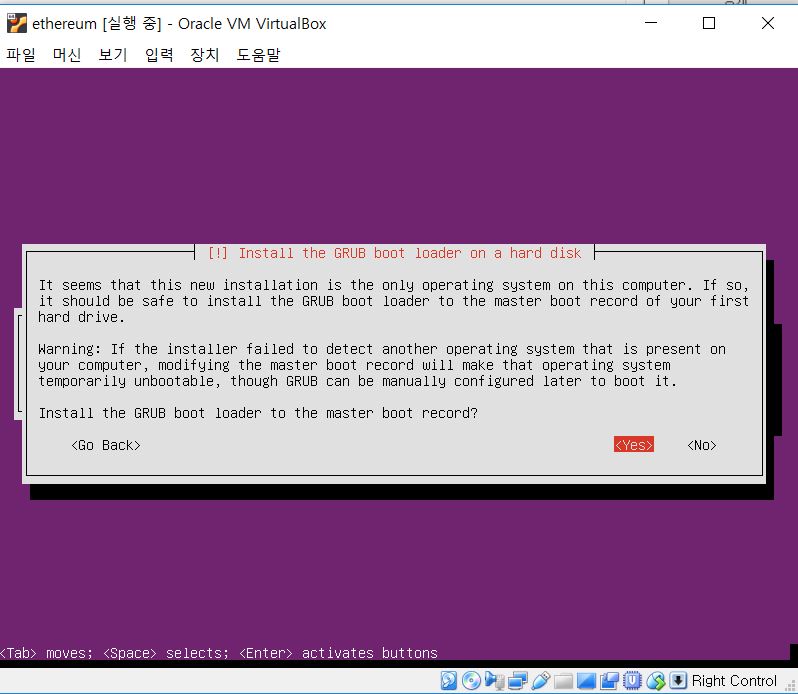
이창에서도 Yes를 해주시고,
로딩 후, 마지막으로 나오는 화면에서 엔터를 눌러주시면
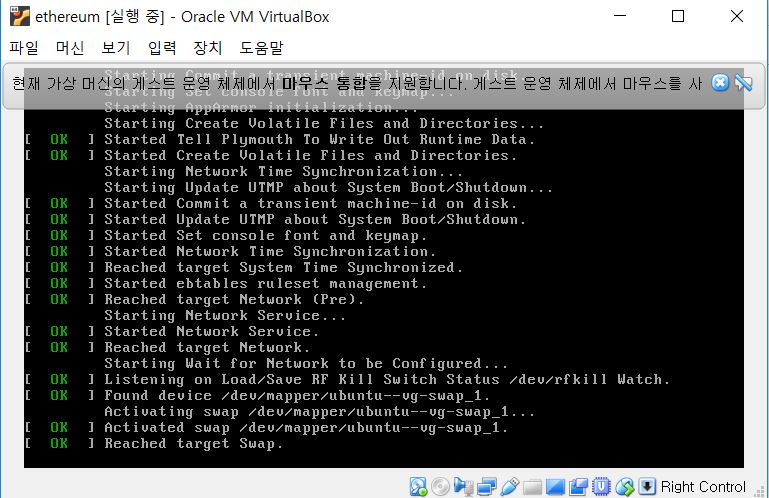
이런 화면을 거쳐
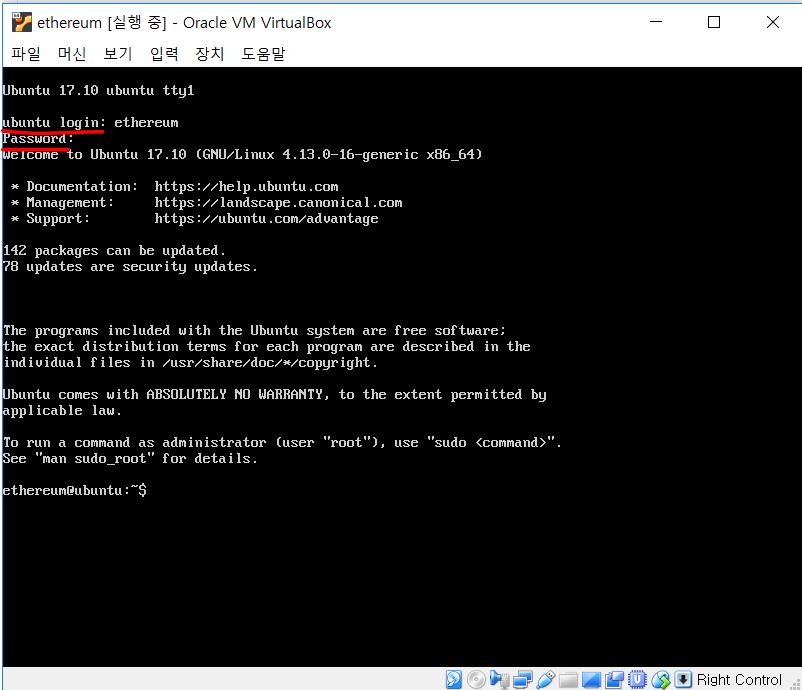
표시 해 둔곳에 아까 설정한 login과 password를 입력하시고
위와 같은 출력문들이 나오면 성공한겁니다.
다음번엔 바로 go언어 및 geth 설치 , 구축을 진행하겠습니다